Communication en champ proche (CCP)
(le cas
échéant)
Certains véhicules Polaris sont livrés avec une puce de communication en champ proche (CCP). La puce CCP est intégrée dans l’emblème Polaris se trouvant à l’avant du véhicule et vous connecte facilement à une plate-forme numérique d’information sur le véhicule et des outils. Consulter un concessionnaire pour de plus amples renseignements.
Sur les modèles dotés de l’application CCP, placer le téléphone intelligent directement sur l’emblème Polaris pour faire ce qui suit :
-
Visualiser de l’information spécifique sur le véhicule
-
Accéder à son Garage Polaris
-
Télécharger et consulter le manuel d’utilisation
-
Consulter les instructions relatives aux accessoires
-
Regarder des vidéos utiles
-
Accéder à l’information sur la garantie
-
Vérifier les avis d’entretien
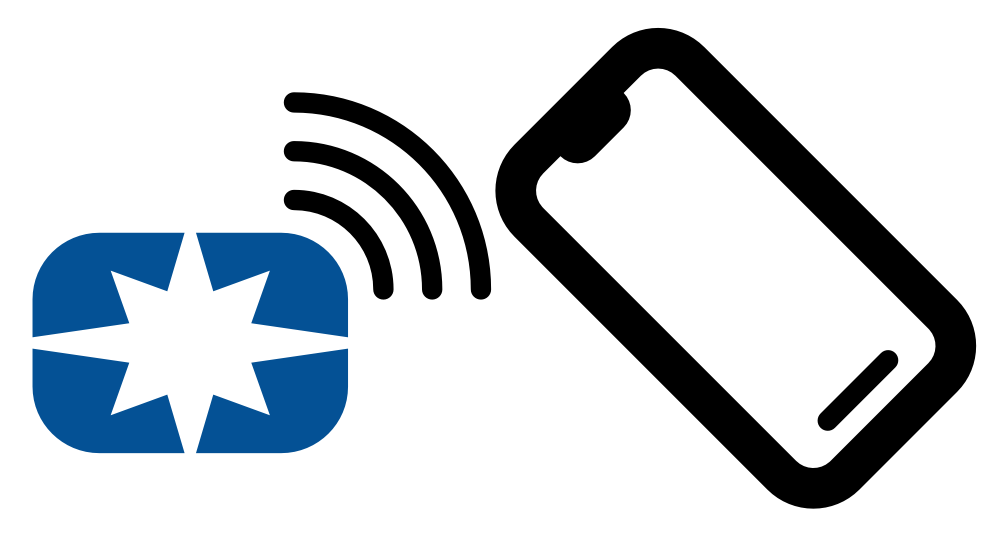
Ride Command avec CCP
D’autres fonctions CCP sont offertes avec l’utilisation de l’application mobile Ride Command. Pour accéder à ces fonctions, effectuer la procédure suivante :
-
Télécharger l’application mobile Ride Command à partir de l’App Store® d’Apple ou de la boutique Google Play®.
-
Créer un compte ou se connecter à un compte existant.
-
À partir de la page d’accueil de l’application mobile Ride Command, sélectionner Add Vehicle (ajouter un véhicule).
-
Sur le véhicule, effleurer le logo intégrant la CCP avec le téléphone pour balayer le véhicule.
-
Confirmer l’information, nommer le véhicule et effleurer « Add to garage » (ajouter au garage).
Exigences de système
Consulter les instructions du fabricant de l’appareil pour vérifier la capacité de lecture CCP, et les ajouts permettant l’activation CCP.